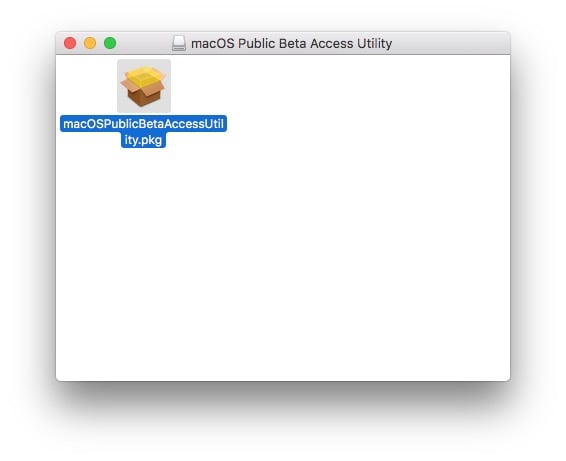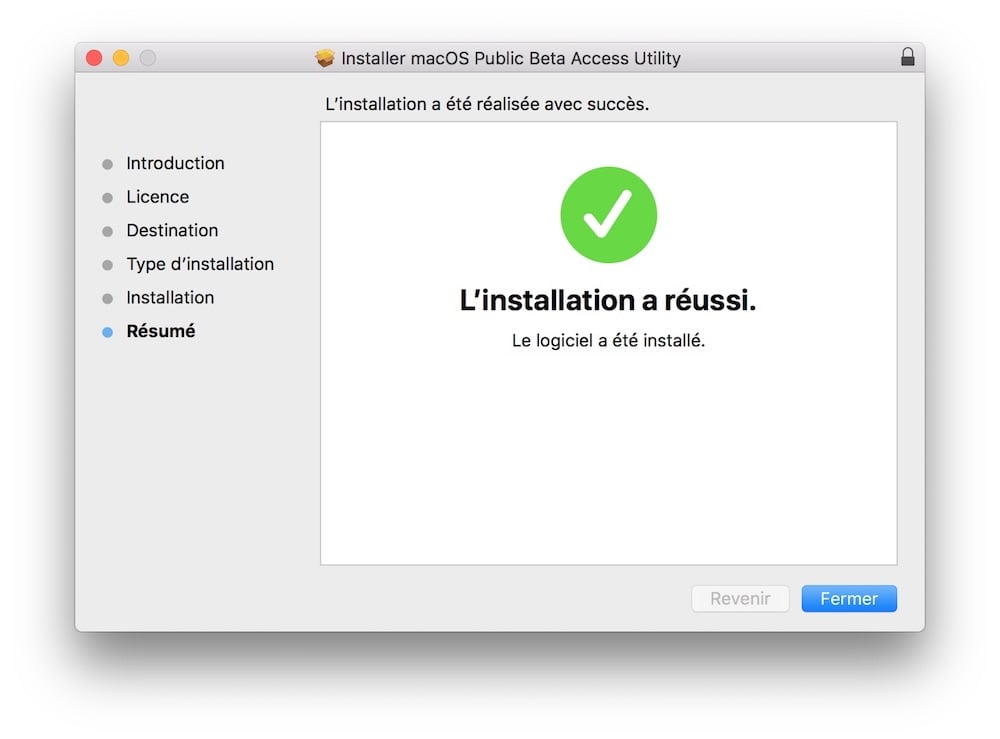Après notre tutoriel pour installer iOS 11 bêta publique voici en détails la procédure pour télécharger et installer macOS High Sierra bêta publique (10.13). Avant de vous lancer, il y a des mesures indispensables à suivre. Il faudra vérifier la compatibilité de votre Mac avec High Sierra, ainsi que la liste des apps compatibles High Sierra (10.13) puis vous inscrire au programme bêta publique, sauvegarder vos données puis choisir le mode d’installation (mise à jour, dual boot Sierra / High Sierra, installation propre, virtualisation…).
Installer macOS High Sierra bêta publique : inscription au programme
Rendez-vous sur le site officiel du Programme de logiciels bêta d’Apple. Cliquez sur le bouton bleu « S’inscrire » puis connectez vous à l’aide de votre identifiant Apple.
Cliquez tout en haut sur le lien Inscrire votre appareils puis sur l’onglet bleu dédié à macOS qui nous intéresse ici en l’occurence.
Installer macOS High Sierra bêta publique : télécharger
Il faut maintenant cliquer sur le bouton intitulé « Télécharger l’utilitaire d’accès aux versions bêta publique de macOS »
Vous allez télécharger un fichier nommé « macOSPublicBetaAccessUtility.dmg ». Double-cliquez dessus et procédez à l’installation du package.
Il ne vous reste plus qu’à télécharger depuis le Mac App Store. En fin de téléchargement, une fenêtre d’installation s’ouvrira. Fermez-la à l’aide de la touche cmd + Q. Poursuivez la lecture afin de sauvegarder et ensuite de bien choisir le mode d’installation de macOS High Sierra (10.13) qui vous convient le mieux.
Installer macOS High Sierra bêta publique : sauvegarder vos données
Nous vous invitons fortement à sauvegarder vos données via Time Machine ou bien à Cloner entièrement votre disque/partition . Ainsi, si vous n’êtes pas satisfait des performances ou rencontrez des problèmes de compatibilités avec vos applications vous pourrez toujours revenir en arrière à macOS Sierra (10.12) via un Downgrade macOS High Sierra (10.13) / Sierra (10.12).
Installer macOS High Sierra bêta publique : choisir le mode d’installation
Plusieurs modes d’installations sont possibles. La mise à jour, le dual boot, l’installation propre et la virtualisation. Lors de l’installation si vous disposez d’un stockage flash ou SSD vous pourrez choisir d’activer le système de fichier APFS (en lieu et place du HFS+). Voici les divers modes d’installations, nous allons vous les décrire succinctement :
installer macOS High Sierra : mise à jour
Cette technique se contente de remplacer votre Mac OS X ou macOS actuel en mettant à jour les anciens fichiers systèmes. Nous la préconisons pour une version finale mais pas pour une version développeur ou bêta publique, mais à vous de voir… En principe, vous ne perdrez pas vos données. Il suffit de vous rendre avec le Finder dans le dossier Applications et de lancer l’installation. Vous choisirez ensuite d’installer High Sierra sur la partition actuelle de Sierra, El Capitan…
installer macOS High Sierra en dual boot
Il suffit cette fois de créer une partition avec l’Utilitaire de disque. Vous lancerez ensuite le fichier d’installation en prenant bien garde de choisir en cible, la nouvelle partition (Afficher tous les disques). Nous vous invitons à suivre notre tutoriel Installer mac OS High Sierra en dual boot (partition, disque externe…) qui est très bien détaillé. Au final, vous disposerez de deux OS distincts avec un choix au démarrage via la touche alt ⌥ du clavier. Nous préconisons ce type d’installation pour la bêta publique.
installer macOS High Sierra en installation propre (clean install)
Cette méthode consiste à créer une clé USB bootable de macOS High Sierra (10.13) puis ensuite à formater votre disque / partition totalement pour repartir sur un Mac vierge comme neuf ! Vous pouvez suivre notre tutoriel détaillé Installation propre macOS High Sierra (10.13) qui vous aidera en ce sens. Nous préconisons cette installation pour la version finale.
installer macOS High Sierra en virtualisation
En effectuant une installation virtuelle de macOS High Sierra (10.13) avec Parallels Desktop, vous disposerez d’un macOS isolé que vous pourrez lancer en fenêtre ou en plein écran sous votre session macOS Sierra actuelle. Pas de dangers puisque l’OS tournera en instance virtuelle ! Cela vous permettra de découvrir votre nouvel environnement sans prendre de risques. Il s’agit donc de lancer macOS High Sierra dans une machine virtuelle, sans risques pour votre configuration actuelle et vos fichiers, en utilisant une portion des ressources de votre Mac (vidéo, processeur, mémoire, disque, réseau…).Si vous disposez de beaucoup de mémoire vive, vous pouvez virtualiser macOS High Sierra avec Parallels Desktop pour Mac la référence en la matière, VMware Fusion pour Mac l’autre grand logiciel leader avec ou bien VirtualBox.